 浆砌片石施工技术交底
浆砌片石施工技术交底
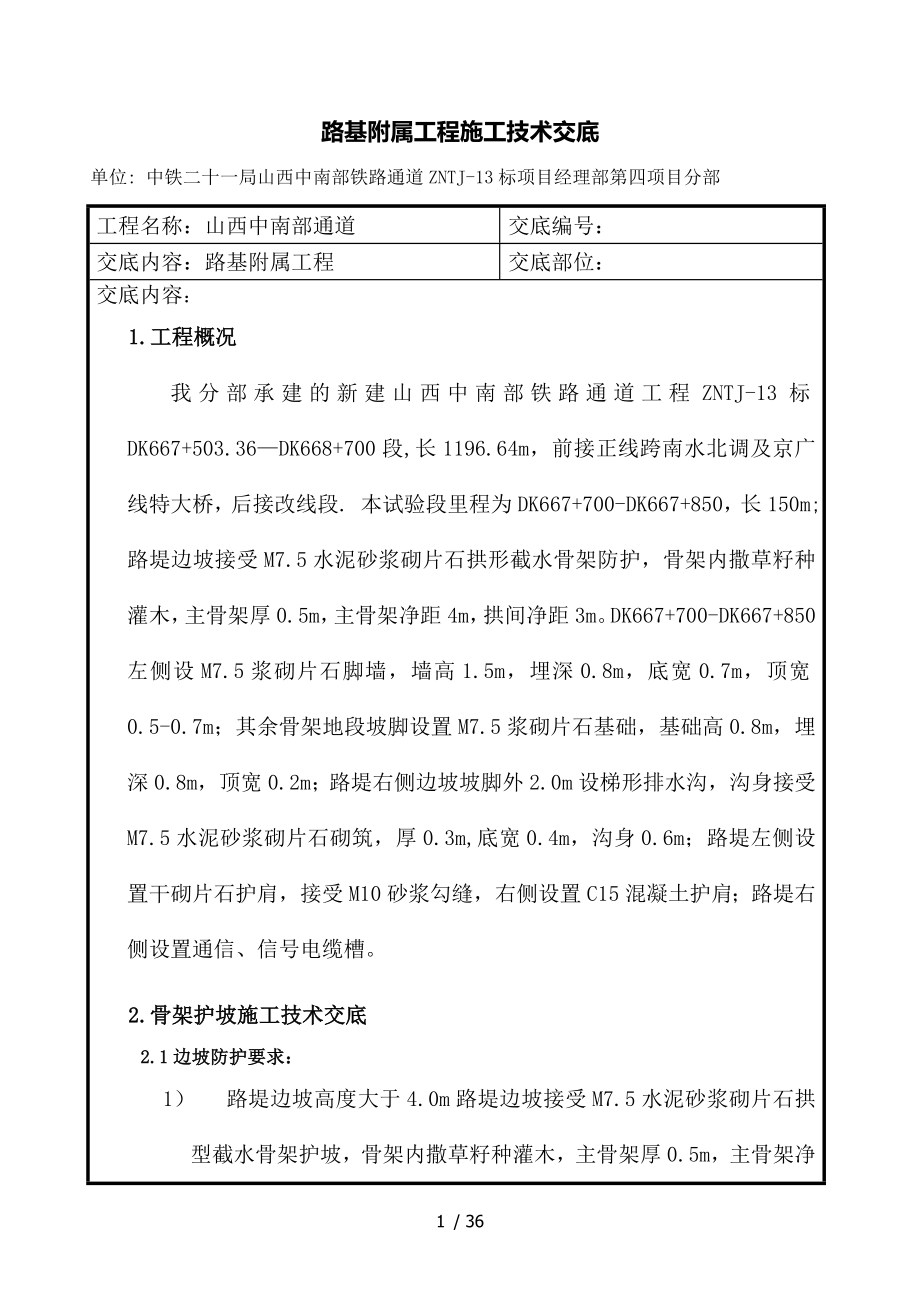


《浆砌片石施工技术交底》由会员分享,可在线阅读,更多相关《浆砌片石施工技术交底(36页珍藏版)》请在装配图网上搜索。
1、路基附属工程施工技术交底单位: 中铁二十一局山西中南部铁路通道ZNTJ-13标项目经理部第四项目分部工程名称:山西中南部通道交底编号:交底内容:路基附属工程交底部位:交底内容:1.工程概况我分部承建的新建山西中南部铁路通道工程ZNTJ-13标DK667+503.36DK668+700段,长1196.64m,前接正线跨南水北调及京广线特大桥,后接改线段. 本试验段里程为DK667+700-DK667+850,长150m;路堤边坡接受M7.5水泥砂浆砌片石拱形截水骨架防护,骨架内撒草籽种灌木,主骨架厚0.5m,主骨架净距4m,拱间净距3m。DK667+700-DK667+850左侧设M7.5浆砌片
2、石脚墙,墙高1.5m,埋深0.8m,底宽0.7m,顶宽0.5-0.7m;其余骨架地段坡脚设置M7.5浆砌片石基础,基础高0.8m,埋深0.8m,顶宽0.2m;路堤右侧边坡坡脚外2.0m设梯形排水沟,沟身接受M7.5水泥砂浆砌片石砌筑,厚0.3m,底宽0.4m,沟身0.6m;路堤左侧设置干砌片石护肩,接受M10砂浆勾缝,右侧设置C15混凝土护肩;路堤右侧设置通信、信号电缆槽。2.骨架护坡施工技术交底2.1边坡防护要求:1) 路堤边坡高度大于4.0m路堤边坡接受M7.5水泥砂浆砌片石拱型截水骨架护坡,骨架内撒草籽种灌木,主骨架厚0.5m,主骨架净距4.0m,拱间净距3.0m;其余路堤边坡接受撒草仔
3、种灌木防护,并于路肩处设拦水缘,每格10-15 m设一坡面排水槽集中排水,排水槽接受C15砼预制。2) DK667+503.36DK668+225.00左侧设M7.5浆砌片石脚墙,墙高1.5m,埋深0.8m,底宽0.7m,顶宽0.50.7m,其余骨架地段坡脚设置M7.5浆砌片石基础,基础高0.8m,埋深0.8m,顶宽0.2m。2.2骨架护坡防护2.2.1砌体工程要求:1)骨架、镶边均接受M7.5的水泥砂浆砌片石。2)骨架下面设置1m(右侧)浆砌片石基础与1.5m(左侧) 高脚墙,接受M7.5浆砌片石砌筑。3)骨架沿线路方向每隔18.4m设伸缩缝一道,缝宽0.02米,缝内用沥青麻筋全断面填塞。每
4、隔100米砌筑0.6米宽的踏步。2.2.2混凝土等级:C15 混凝土。2.2.3施工前应自上而下布置放线、自下而上逐条砌筑骨架,间距不足时调整拱间距在下部增加设拱一道。2.2.4砌筑基础应按要求挂线放样,基础顶面应平顺。2.2.5 施工前必须清除坡面松动土层,施工前应修整好坡面,必要时进行夯实,凹陷,超挖部分应用与墙身同标号圬工土嵌补,使护坡背与坡面密贴。2.2.6当使用有层理的石料时,层理应与受力方向垂直。2.3对石料的要求:2.3.1砌体工程的石料应质地坚硬,不易风化,无裂纹。石料表面的污渍应予清除。2.3.2片石的外形不受限制;但其中部厚度不得小于15cm,用作镶面的片石宜表面平整,尺寸
5、较大,边缘厚度不小于15cm。2.3.3片石的强度应符合要求,不应小于MU40。2.3.4在最冷月平均气温低于15度或在5度15度的地区使用的石料,其抗冻性指标应分别符合冻融循环25次或15次的要求,且表面无破坏迹象。2.4对砂浆的要求: 2.4.1砌体工程所用的砂浆的强度等级应符合设计要求。(本段砌体工程接受M7.5的水泥砂浆。) 2.4.2砂浆的协作比应通过试验决定。2.4.3砂浆中所用水泥、细骨料、外加剂、掺合料、水等原材料的质量要求应符合规范的有关规定。 2.4.4砂浆应具有适合的流淌性和良好的和易性。砂浆的稠度应以砂浆稠度仪测定的下沉度表示,宜为1050cm。2.4.5砂浆随拌随用。
6、当在运输或贮存过程中发生离析、泌水现象时,砌筑前应重新拌和。已凝结的砂浆不能使用。2.5一般砌体砌筑的要求:2.5.1砌体应接受挤浆法分层,分段砌筑。分段位置宜设在沉降缝或伸缩缝处,两相邻的砌筑高差不大于120cm,分层水平砌缝应大致水平。各砌块的砌缝应相互错开,砌缝应饱满。2.5.2各砌层应先砌外圈定位砌块,并与里层砌块交叉连成一体。定位砌宜选用表面较平整且尺寸较大的石料,定位砌缝应满铺砂浆,不得镶嵌小石块。2.5.3定位砌块砌完后,应先在圈内底部铺一层砂浆,其厚度应使石料在挤压安砌时能紧密连接,且砌缝砂浆密实,饱满。砌筑腹石时,石料间的砌缝应相互交叉、咬搭,砂浆密实。石料不能没有砂浆直接接
7、触,也不能干填石料后铺灌砂浆,石料应大小搭配,较大的石料应以大面为底,较宽的砌缝可用小石块挤塞。挤浆时可用小锤敲打石料,将砌缝挤紧,不能留有孔隙。2.6砂浆片石的砌缝的有关规定:2.6.1定位砌块表面砌缝的宽度不能大于4cm,砌体表面与三块相邻石料相切圆直径不能大于7cm,两层间的错缝不能小于8cm,每砌120cm高度以内应找平一次。2.6.2填腹部分的砌缝宜减小,在较宽的砌缝中可用小石块塞填。2.6.3砌体表面的勾缝接受凹形缝,应随砌随用灰刀刮平。 2.6.4砌体砌完毕应准时掩盖,并常常洒水保持潮湿,常温下养护期不小于7天。技术交底书交底单位ZNTJ-13标项目部四分部其次作业队施工里程DK
8、667+700 - +850接底单位ZNTJ-13标项目部四分部骨架护坡作业队日期2012年 月 日 交底内容:3拱形截水骨架护坡图如下:新 建 山 西 中 南 部 铁 路 通 道 ZNTJ-13 标四分部技 术 交 底 书交底单位ZNTJ-13标项目部四分部第二作业队施工里程DK667+700 - +850接底单位ZNTJ-13标项目部四分部骨架护坡作业队日期2012年 月 日交底内容:交底内容:新 建 山 西 中 南 部 铁 路 通 道 ZNTJ-13 标四分部技 术 交 底 书交底单位ZNTJ-13标项目部四分部第二作业队施工里程DK667+700 - +850接底单位ZNTJ-13标项
9、目部四分部骨架护坡作业队日期2012年 月 日交底内容:交底内容施工实验段DK667+700DK667+850路堤右侧为C15混凝土护肩 施工实验段DK667+700DK667+850路堤左侧为干砌片石护肩下图适用于其余骨架基础:备注:下镶边长度为1m,上镶边长度为50cm,镶边厚度为50cm; 图片仅供参考,当图片与文字叙述有冲突时,以文字叙述为准。交底人审核人接底人交底内容线路右侧示意图(镶边厚度为0.5m) 踏步尺寸示意图交底人审核人接底人技 术 交 底 书交底单位ZNTJ-13标项目部四分部其次作业队施工里程DK667+700 - +850接底单位ZNTJ-13标项目部四分部骨架护坡作
10、业队日期2012年 月 日交底内容:平安保证措施与文明施工1平安保证措施1)运输道路平整畅通,排水良好,并准时洒水除尘。2)做好职工的平安训练,提高职工的平安意识。3)进入施工现场必须戴平安帽,系帽绳。高空作业穿防滑鞋,特种高空作业,必须佩戴平安带。4)运输道路路口设置明显的标志、警示牌等,提醒职工、行人和车辆注意平安。5)专职平安员巡回检查,发现平安隐患准时清除。6)生活区设垃圾箱,垃圾入箱准时清理,运至指定地点弃放。7)施工中严格按设计要求和规定进行取土、弃土、弃植、挖基、回填,避开对道路、农田造成污染和水土流失堵塞河道。8)施工排水和废料的处理按环保要求执行,排列和堆放到指定地点。9)施
11、工现场材料、机械堆放整齐,施工有条不紊,施工过程中要保护当地水源和建筑物。10)对项目全员进行环保训练,提高环保意识,全员动手做好环境保护工作。做好周围的绿化工作,不破坏天然植被,施工完毕将破坏的植被恢复。11)加强施工现场及拌合站的用电管理,严格依据用电规程进行线路架设。施工用电支配专职电工进行架设,并定期进行检查。施工现场工人劳动保护用品必须配备齐全,进入施工场地施工人员必须佩戴平安帽,2、文明施工2.1管理目标坚持文明施工,促进现场管理和施工作业标准化、规范化的落实,使职工养成良好的作风和职业道德,杜绝野蛮施工现象。做到施工平面布置合理,施工组织有条不紊,施工操作标准化、规范,施工环境、
12、施工作业平安牢靠,现场材料管理标准有序,内业资料齐全。2.2主要技术组织措施合理使用场地,保证现场道路、水、电和排水系统畅通。运输道路的布置,尽量利用既有道路和永久路基,与现场的加工地点、仓库、水泥、砂、石子等堆放位置结合布置,并与场外道路连接;临时设施的布置,避开二次搭建,现场办公室要靠近施工地点,做到“三通一平”,电线不漏电,管线不侵限。有项目概况标牌,并注明工程名称、施工单位、项目负责人、技术负责人、平安员、质检员、工程数量、工期要求、协作比、质量要求等;人机料物合理组合;有简略的施工方案,做好技术、平安、质量交底。工地有施工负责人,技术人员现场指导;各班组负责人必须现场做好交接;混凝土
13、施工必须有协作比通知单;有合格的计量工具,并按规定正确使用;严格按技术交底、施工图纸和施工规范进行施工。施工时避开损坏地上和地下管线。危险处所设置醒目标志、围栏;施工戴平安帽,不穿凉鞋、拖鞋施工;现场有平安员,并佩戴袖标;脚手架平安牢靠,现场有平安警示牌,工地要有看护人员。存料场地的库房要规划布置合理,场地夯实,有防污染、防潮措施;材料堆放整齐;收料专心,精打细算,定额发料,不浪费;机械设备性能良好;灭火器材、避雷装置齐全;机械设备有专人管理操作。各种技术资料、统计报表等齐全、及早完备、精确;按时呈报完成的实物工作量及进度,并且数量精确;能够供应工程质量、材料消耗、经济效益的台帐。交底人: 审
14、核人: 接底人:包工队接底人签字:技 术 交 底 书交底单位ZNTJ-13标项目部四分部其次作业队施工里程DK667+700-850接底单位ZNTJ-13标项目部四分部骨架护坡作业队日期2012年 月 日 交底内容:绿化防护种植 1种树选择 坡面绿化接受种地径0.5cm以上紫穗槐;坡脚至水沟2m平台种一排地径2cm以上的红叶李;水沟至防护栅栏范围宽度为3m时内侧一排大叶女贞,外侧一排国槐;水沟至防护栅栏范围宽度为5m时内侧两排大叶女贞,外侧两排国槐。本段接受水沟至防护栅栏范围宽度为3m时内侧一排大叶女贞,外侧一排国槐。2技术标准 2.1种树的排距与株距 坡面防护:紫穗槐穴距为0.6m,正三角形
15、布置 坡脚至防护栅栏间绿化宽度为三米:水沟至坡脚为一排紫穗槐,株距为1m;水沟外边缘至红线用地间布置为水沟外边缘+1m一排大叶女贞+1m一排国槐+0.5m+防护栅栏+0.5m+红线用地,大叶女贞株距为2m,国槐株距为2m,相邻各排交叉树隙种植。 2.2苗木质量 苗木要选择根系发达,生长茁壮,长势好、无病虫害、无机械损伤、树形端正的苗木。全部苗木要带土球。种植前对苗木树冠进行修剪,保持地上地下平衡,削减水分的散发,保证树木成活。带球树木种植时要拆除不易腐烂的包装物,保证根系伸展 紫穗槐:高度0.5-0.8m,冠幅0.3*0.5m; 大叶女贞:胸径3cm,干高1.8-2.2m左右,冠幅保留50*5
16、0cm,土球25*25cm; 国槐:胸径3cm以上,3m定干,土球25*25cm。 2.3挖坑质量 为保持林带株行距整齐,挖坑前要先定点、放线,确保树坑株行距整齐划一;种植穴的挖掘尺寸、大小应依据苗木根系、土球直径而定,穴的外形要保证上下口径大小全都,胸径3cm及以上的苗木,树坑标准不能低于50*50*50cm;回填时,上层表土因含有机质多先回填至坑下层养根,而底层生土可回填至坑上层;回填土不小于25cm的虚土,要回填种植土。 2.4浇水时间和质量 树木定植后要立即浇水,第一遍水不能超过24小时后再浇灌,第一遍浇水肯定要浇透,使泥土充分吸取水分,浇水后准时检查扶正歪倒树木,灌水后准时封堰。雨季
17、期间的浇灌可依据当地降水情况浇灌以保证苗木的正常生长。2.5管理养护(1)种植期间的养护:在种植期间要有专门管理人员盯控,保证苗木质量、挖坑质量、浇水质量。 (2)种植后的养护管理,要做到周巡,不能成活的准时更换;持续高温干旱时,增加浇水频次,保证成活率。 (3)加强管理人员的责任心,重点做好浇水、磨芽、日常巡视三项工作。-下面是赠送的excel操作练习 不需要的下载后可以编辑删除(Excel 2003部分)1. 公式和函数1. (1)打开当前试题名目下文件excel-10.xls;(2)利用函数计算每个人各阶段总成果,并利用函数计算各阶段的平均成果;(3)“平均成果”行数字格式都为带一位小数
18、(例如0.0)格式;(4)同名存盘。步骤:a) 文件在各阶段总成果单元格内,点插入,点函数,在对话框中选择求和函数“SUM”,在对话中Number1内点右侧的按钮,将消失另外一个对话框,在文件中选择需要求和的单元格,然后点该对话框的右侧按钮,点确定(完成一个总成果求和后,利用填充柄完成其他的总成果求和,或者重复上面的挨次)在平均成果单元格内,点插入,点函数,选择算术平均值函数AVERAGE,消失对话框后,接受求和时的相同方法,完成操作选中平均成果行,点右键点设置单元格,点数字,在分类项下点数值,设小数位为1,b) 确定保存2. (1)打开当前试题名目下文件excel-13.xls;(2)依据工
19、作表中给定数据,按“合计=交通费+住宿费+补助”公式计算“合计”数,并计算交通费、住宿费和补助的合计数;(3)全部数字以单元格格式中货币类的“¥”货币符号、小数点后2位数表现(如:¥2,115.00格式);(4)同名存盘。打开当前试题名目下文件excel-13.xls在合计下的一个单元格内输入“=交通费(在该行的单元格,假如说是E3)+住宿费(同上)+补助(同上)”,回车(其他的合计可以接受填充柄完成,或者重复上面的挨次)利用求和函数,参考1中的方法完成交通费、住宿费和补助的合计选择文件中的全部数字单元格,点右键,点设置单元格格式,点数字,点货币,选择货币符号为“¥”,设置小数点后为2位,确定
20、保存文件本题完成3. (1)打开当前试题名目下文件excel-2.xls;(2)依据工作表中数据,计算“总成果”列的数据。总成果=一阶段成果0.3+二阶段成果0.3+三阶段成果0.4;(3)“总成果”列数据格式为小数点后2位小数(例:6.20);(4)同名存盘。打开当前试题名目下文件excel-2.xls在总成果下的一个单元格内输入“=一阶段成果(在该行的单元格,假如说是E3)*0.3+住宿费(同上)*0.3+补助(同上)*0.4”,回车(其他的合计可以接受填充柄完成,或者重复上面的挨次)选中总成果列的数据单元格,点右键,点设置单元格格式,点数字,点数值,设置小数点后为2位,确定保存文件本题完
21、成4. (1)打开当前试题名目下文件excel-3.xls;(2)计算“审定费”和“税后款”,“审定费=全书字数10003,税后款=审定费-审定费5%”;(3)利用菜单将“审定费”和“税后款”列格式设置为货币类的“¥”货币符号、小数点1位(例¥1,280.0);(4)同名存盘。打开当前试题名目下文件excel-3.xls在审定费下的一个单元格内输入“=全书字数(在该行的单元格,假如说是E3)/1000*3”,回车(其他的审定费可以接受填充柄完成,或者重复上面的挨次)在税后款下的一个单元格内输入“=审定费(在该行的单元格,假如说是F3)-审定费*5%”,回车(其他的税后款可以接受填充柄完成,或者
22、重复上面的挨次)选中审定费及税后款列的数据单元格,点右键,点设置单元格格式,点货币,选择货币符号“¥”,设置小数点后为1位,确定保存文件本题完成5. (1)打开当前试题名目下文件excel-8.xls;(2)利用函数计算“总成果”,利用公式“平均成果=总成果3”来计算“平均成果”;(3)同名存盘。打开当前试题名目下文件excel-8.xls在总成果下的一个单元格,点插入,点函数,在对话框中选求和函数“SUM”,在对话中Number1内点右侧的按钮,将消失另外一个对话框,在文件中选择需要求和的单元格,然后点该对话框的右侧按钮,点确定(完成一个总成果求和后,利用填充柄完成其他的总成果求和,或者重复
23、上面的挨次在平均成果下的一个单元格内,输入“=平均成果(在该行的单元格,假如说是B3)/3”,回车(其他平均成果可以接受填充柄完成,或者重复上面的挨次)保存文件本题完成6. (1)打开当前试题名目下文件excel-1.xls;(2)利用公式计算每个项目的“合计”;(3)“合计”列数据的格式和其它数据的格式相同;(4)同名存盘。打开当前试题名目下文件excel-1.xls在合计下的一个单元格,点插入,点函数,在对话框中选求和函数“SUM”,在对话中Number1内点右侧的按钮,将消失另外一个对话框,在文件中选择需要求和的单元格,然后点该对话框的右侧按钮,点确定(完成一个总成果求和后,利用填充柄完
24、成其他的总成果求和,或者重复上面的挨次利用格式刷将合计的列的数据格式刷成与其他数据格式相同的格式(使用格式刷的方法是,先选中合计列外的其他任意一个单元格,点格式刷,然后再点需要刷成该样格式的单元格即可)保存文件本题完成7. (1)打开当前试题名目下文件excel-6.xls;(2)计算出“净资产收益率”,净资产收益率=净利润净资产总额;(3)“净资产收益率”行以保留三位小数的百分数形式表现(如:32.310%);(4)同名存盘。打开当前试题名目下文件excel-6.xls在净资产收益率下的一个单元格,输入“=净利润(在该行的单元格,假如说是B3)/净资产总额”,回车(完成一个单元格后,可以利用
25、填充柄完成其他的单元格的操作,或者重复上面的挨次)选中净资产收益率列下的数据单元格,点右键,点设置单元格格式,点数字,单百分比,将小数位数设为3位,确定保存文件本题完成8. (1)打开当前试题名目下文件excel-7.xls;(2)分别利用函数计算出“总成果”、“平均成果”;(3)平均成果设置带两位小数格式(例如:78.00);(4)同名存盘。打开当前试题名目下的excel-7.xls文件在总成果对应的单元格内,点插入,点函数,在对话框中选择求和函数“SUM”,在对话中Number1内点右侧的按钮,将消失另外一个对话框,在文件中选择需要求和的单元格,然后点该对话框的右侧按钮,点确定(如果有多个
26、总成果项,完成一个总成果求和后,利用填充柄完成其他的总成果求和,或者重复上面的挨次)在平均成果对应的单元格内,点插入,点函数,选择算术平均值函数AVERAGE,消失对话框后,接受求和时的相同方法,完成操作选中平均成果对应的单元格,点右键,点设置单元格,点数字,点数值,设小数位为2,确定保存文件本题完成9. (1)打开当前试题名目下文件excel-16.xls;(2)计算出“全套优惠价”,公式为:全套优惠价裸机价+入网费-送话费;(3)全部数字都以单元格格式中货币类的“¥”货币符号、小数点后1位小数表现(如:¥1,450.00);(4)同名存盘。打开当前试题名目下文件excel-16.xls在全
27、套优惠价对应的单元格,输入“=全套优惠价裸机价(在该行的单元格,假如说是B3)+入网费(同上)-送话费”,回车(如果有多个全套优惠价项,可以利用填充柄完成,也可以重复上面的挨次)选中全部的数字单元格,点右键,点设置单元格格式,点数字,点货币,选择货币符号为“¥”,设小数位为2位,确定保存文件本题完成10. (1)打开当前试题名目下文件excel-71.xls;(2)利用函数计算奖金项的值,公式是“满工作量为40,满工作量的奖金为800元,工作量不足的奖金为600元”;(3)利用公式计算实发工资项的值,公式是“实发工资为基本工资加奖金,再减去住房基金和保险费”;(4)同名存盘。打开当前试题名目下
28、文件excel-71.xls选中奖金项下的一个单元格,点插入,点函数,点IF函数,在对话框中,第一个条件格式内输入“该行工作量项下的单元格(比如是E3)=40(即E3=40)”,在true内输入800,在false内输入600,确定(其余行可以接受填充柄完成,或重复上述的挨次)选择实发工资项下的一个单元格,输入“=基本工资(在该行的单元格名)+奖金(同上)-住房基金(同上)-保险费(同上)”,确认(回车)(其余单元格接受填充柄完成,或重复上述挨次)保存文件本题完成11. If函数的应用:依据老师工作表老师职称确定其职务津贴练习Excel2003P140:Excel2003电子表格的编辑操作2.
29、 排序3. (1)打开当前试题名目下文件excel-24.xls;(2)在B4单元格内键入数字“45637”;(3)表格全部数字格式为带1位小数格式(如:23456.0);(4)将Sheet1的全部内容复制到工作表Sheet2的相应单元格内,并以“电器”为关键字,对四个季度全部数据递减排序;(5)同名存盘。打开当前试题名目下文件excel-24.xls点B4单元格,输入“45637”选中表格内的全部数字格式,点右键,点设置单元格格式,点数字,设小数位为1,确定全选SHEET1(即当前的文件),点复制,点开SHEET2,点当前页面的左上角的单元格,点粘贴点“电器”单元格,点表格,点排序,主要关键
30、字下选择电器,点降序,确定保存文件本题完成4. (1)打开当前试题名目下文件excel-29.xls;(2)依据工作表中数据,在B4单元格内键入数据“2580”;(3)表格数字数据设置为“0,000.0”的格式;(4)以“1997年”为关键字,对不同规格全部相应数据进行递减排序;(5)同名存盘。打开当前试题名目下文件excel-29.xls点B4单元格,输入“2580”选中表格内的全部数字格式,点右键,点设置单元格格式,点数值,设小数位为1,点使用千分分隔符为有效,确定点“1997年”单元格,点表格,点排序,主要关键字下选择1997,点降序,确定保存文件本题完成5. (1)打开当前试题名目下文
31、件excel-33.xls;(2)依据工作表中数据,在E4单元格内键入数据“商务出版社”;(3)将SHEET1全部内容复制到工作表SHEET2的相应位置,并以“单价”为关键字,递减排序;(4)同名存盘。打开当前试题名目下文件excel-33.xls点E4单元格,输入“商务出版社”全选SHEET1(即当前的文件),点复制,点开SHEET2,点当前页面的左上角的单元格,点粘贴点“单价”单元格,点表格,点排序,主要关键字下选择单价,点降序,确定保存文件本题完成6. (1)打开当前试题名目下文件excel-23.xls;(2)依据工作表中数据,在A4单元格内键入数据“李四”;(3)“总成果”列数据都设
32、置为带一位小数格式;(4)将全部内容复制到SHEET2工作表中相应单元格,并以“总成果”为关键字递增排序;(5)同名存盘。打开当前试题名目下文件excel-23.xls点A4单元格,输入“李四”选中总成果列的全部数据,点右键,点设置单元格格式,点数字,点数值,设小数位为1位,确定全选SHEET1(即当前的文件),点复制,点开SHEET2,点当前页面的左上角的单元格,点粘贴点“总成果”单元格,点表格,点排序,主要关键字下选择总成果,点升序,确定保存文件本题完成7. (1)打开当前试题名目下文件excel-36.xls;(2)依据工作表中数据,在A4单元格内键入数据“狮子座”;(3)A4单元格数据
33、格式与该列其它相应数据格式保持全都;(4)将SHEET1的全部内容复制到SHEET2中,并以“赤纬(度)”为关键字,递减排序;(5)同名存盘。打开当前试题名目下文件excel-36.xls点A4单元格,输入“狮子座”选中A4单元格所在列的其他单元格,点格式刷,点A4单元格全选SHEET1(即当前的文件),点复制,点开SHEET2,点当前页面的左上角的单元格,点粘贴点“赤纬(度)”单元格,点表格,点排序,主要关键字下选择赤纬(度),点降序,确定保存文件本题完成8. (1)打开当前试题名目下文件excel-21.xls;(2)依据工作表中数据,在B5单元格内键入数据2719840;(3)B列、C列
34、数字都以单元格格式中货币类的“¥”货币符号、小数点后2位小数表现(如:¥3,200,000.00”);(4)将全部内容拷贝到SHEET2中相应位置,并按关键字“增长率”递减排序;(5)同名存盘。打开当前试题名目下文件excel-21.xls点B5单元格,输入“”选中B、C列下的数字(单元格),点右键,点设置单元格格式,点数字,点货币,设货币符号为“¥”,设小数点位为2位,接受千分隔符,确定全选SHEET1(即当前的文件),点复制,点开SHEET2,点当前页面的左上角的单元格,点粘贴点“增长率”单元格,点表格,点排序,主要关键字下选择增长率,点降序,确定保存文件本题完成9. (1)打开当前试题名
35、目下文件excel-30.xls;(2)依据工作表中数据,在C4单元格内键入数据“3650”;(3)全部数字所在格式为0,000.0格式;(4)将SHEET1的全部内容复制到SHEET2相应单元格并以“木材”为关键字,递减排序;(5)同名存盘。打开当前试题名目下文件excel-30.xls点C4单元格,输入“3650”选中全部数字单元格,点右键,点设置单元格格式,点数字,点数值,设小数位为1位,接受千分隔符,确定全选SHEET1(即当前的文件),点复制,点开SHEET2,点当前页面的左上角的单元格,点粘贴点“木材”单元格,点表格,点排序,主要关键字下选择增长率,点降序,确定保存文件本题完成10
36、. (1)打开当前试题名目下文件excel-27.xls;(2)依据工作表中数据,在B3单元格内键入数据“1000200015”;(3)设置报价列数据带1位小数格式;(4)将全部内容复制到工作表SHEET2的相应位置,并以“报价”为关键字,递减排序;(5)同名存盘。打开当前试题名目下文件excel-27.xls点B3单元格,输入“1000200015”选中报价列下的数字单元格,点右键,点设置单元格格式,点数字,点数值,设小数位为1位,确定全选SHEET1(即当前的文件),点复制,点开SHEET2,点当前页面的左上角的单元格,点粘贴点“报价”单元格,点表格,点排序,主要关键字下选择报价,点降序,
37、确定保存文件本题完成11. (1)打开当前试题名目下文件excel-22.xls;(2)依据工作表中数据,在E8单元格内键入数据40115.7;(3)“房价款(元)”列数字都以单元格格式中货币类的“¥”货币符号、小数点后2位小数表现(如:¥44,886.20);(4)将全部内容拷贝到SHEET2中的相应单元格内,并按关键字“房价款”递增排序;(5)同名存盘。打开当前试题名目下文件excel-22.xls点E8单元格,输入“40115.7”选中“房价(元)”列下的数字单元格,点右键,点设置单元格格式,点数字,点货币,设货币符号为“¥”,设小数位为2位,确定全选SHEET1(即当前的文件),点复制
38、,点开SHEET2,点当前页面的左上角的单元格,点粘贴点“房价款”单元格,点表格,点排序,主要关键字下选择房价款,点升序,确定保存文件本题完成12. 图表13. (1)打开当前试题名目下文件excel-47.xls;(2)依据工作表中数据,建立折线图;(3)生成图表的作用数据区域是A2:A6和E2:E6,数据系列产生在列,使用前一列为分类(X)轴坐标刻度标志,使用前一行作为图例说明;(4)图表标题为“消费水平调查表”;(5)生成新图表工作表(不是在原工作表中嵌入),图表工作表的名称为“图表1”;(6)同名存盘。打开当前试题名目下文件excel-47.xls点插入,点图表,在标准类型下,点折线图
39、,选择一种折线图,点下一步,点数据区域右侧的按钮,消失另外一个对话框,在工作表中选择“A2:A6”数据区域,点对话框右侧的按钮,返回到数据区域对话框,选择系列产生在列,点下一步,点标题,图表标题内输入“消费水平调查表”,点下一步,选择“作为新工作表插入(即第一个选择)”,名称为“图表1”,确定保存文件本题完成14. (1)打开当前试题名目下文件excel-56.xls;(2)依据工作表中数据,建立数据点折线图;(3)生成图表的作用数据区域是A2:E4,数据系列产生在“行”;(4)图表标题为“净利润”,图例不显示,数据标志显示类别名称;(5)生成新图表工作表存于原工作表中;(6)同名存盘。打开当
40、前试题名目下文件excel-56.xls点插入,点图表,在标准类型下,点折线图,选择数据点折线图,点下一步,点数据区域右侧的按钮,消失另外一个对话框,在工作表中选择“A2:E4”数据区域,点对话框右侧的按钮,返回到数据区域对话框,选择系列产生在行,点下一步,点标题,图表标题内输入“净利润”,点图例,选择显示图例,点数据标志,选择类别名称为有效,点下一步,选择“作为其中的对象插入(即其次个选择)”,名称为默认的设置,确定保存文件本题完成15. (1)打开当前试题名目下文件excel-43.xls;(2)依据工作表中数据,建立数据点折线图;(3)生成图表的作用数据区域是A3:B7,数据系列产生在列
41、,使用前一列为分类(X)轴坐标刻度线标志;使用前一行作为图例说明;(4)图表标题为“销售额统计表”;(5)生成新图表工作表(不是在原工作表中嵌入),图表工作表的名称为“图表1”;(6)同名存盘。打开当前试题名目下文件excel-43.xls点插入,点图表,在标准类型下,点折线图,选择数据点折线图,点下一步,点数据区域右侧的按钮,消失另外一个对话框,在工作表中选择“A3:B7”数据区域,点对话框右侧的按钮,返回到数据区域对话框,选择系列产生在列,点下一步,点标题,图表标题内输入“销售额统计表”,点下一步,选择“作为新工作表插入(即第一个选择)”,名称为图表1,确定保存文件本题完成16. (1)打
42、开当前试题名目下文件excel-49.xls;(2)依据工作表中数据,建立簇状柱形图;(3)生成图表的作用数据区域是A2:A5和F2:F5,数据系列产生在列,使用前一列为分类(X)轴坐标刻度标志,使用前一行作为图例说明;(4)图表标题为“总成果图”;(5)生成新图表工作表(不是在原工作表中嵌入),图表工作表的名称为“图表1”;(6)同名存盘。打开当前试题名目下文件excel-49.xls点插入,点图表,在标准类型下,点柱形图,选择簇状柱形图,点下一步,点数据区域右侧的按钮,消失另外一个对话框,在工作表中选择“A2:A5”数据区域,点对话框右侧的按钮,返回到数据区域对话框,选择系列产生在列,点下
43、一步,点标题,图表标题内输入“总成果图”,点下一步,选择“作为新工作表插入(即第一个选择)”,名称为图表1,确定保存文件本题完成17. (1)打开当前试题名目下文件excel-41.xls;(2)依据工作表中数据,建立簇状条形图;(3)生成图表的作用数据区域是A2:C6,数据系列产生在列,使用前一列为分类(X)轴坐标刻度标志,使用前一行作为图例说明;(4)图表标题为“家电销售情况图”;(5)生成新图表工作表(不是在原工作表中嵌入),图表工作表的名称为“图表1”;(6)同名存盘。打开当前试题名目下文件excel-41.xls点插入,点图表,在标准类型下,点条形图,选择簇状条形图,点下一步,点数据
44、区域右侧的按钮,消失另外一个对话框,在工作表中选择“A2:C6”数据区域,点对话框右侧的按钮,返回到数据区域对话框,选择系列产生在列,点下一步,点标题,图表标题内输入“家电销售情况图”,点下一步,选择“作为新工作表插入(即第一个选择)”,名称为图表1,确定保存文件本题完成18. (1)打开当前试题名目下文件excel-51.xls;(2)依据工作表中数据,建立折线图;(3)生成图表的作用数据区域是A2:E5,数据系列产生在行,使用销售类型作为图例说明;(4)图表标题为“计算机市场销售额”;(5)生成新图表工作表(不是在原工作表中嵌入),图表工作表的名称为“图表1”;(6)同名存盘。打开当前试题
45、名目下文件excel-51.xls点插入,点图表,在标准类型下,点折线图,选择其中的一种折线图,点下一步,点数据区域右侧的按钮,消失另外一个对话框,在工作表中选择“A2:E5”数据区域,点对话框右侧的按钮,返回到数据区域对话框,选择系列产生在行,点下一步,点标题,图表标题内输入“计算机市场销售额”,点下一步,选择“作为新工作表插入(即第一个选择)”,名称为图表1,确定保存文件本题完成19. (1)打开当前试题名目下文件excel-46.xls;(2)依据工作表中数据,建立簇状柱形图;(3)生成图表的作用数据区域是A2:E5,数据系列产生在列,使用前一列为分类(X)轴坐标刻度标志,使用前一行作为
46、图例说明;(4)图表标题为“企业财务指标”;(5)生成新图表工作表(不是在原工作表中嵌入),图表工作表的名称为“图表1”;(6)同名存盘。打开当前试题名目下文件excel-46.xls点插入,点图表,在标准类型下,点柱形图,选择簇状柱形图,点下一步,点数据区域右侧的按钮,消失另外一个对话框,在工作表中选择“A2:E5”数据区域,点对话框右侧的按钮,返回到数据区域对话框,选择系列产生在列,点下一步,点标题,图表标题内输入“企业财务指标”,点下一步,选择“作为新工作表插入(即第一个选择)”,名称为图表1,确定保存文件本题完成20. (1)打开当前试题名目下文件excel-53.xls;(2)依据工
47、作表中数据,建立三维簇状柱形图;(3)生成图表的作用数据区域是A2:B5,数据系列产生在“行”;(4)图表标题为“2000年净资产收益率”,图例在底部显示;(5)生成新图表工作表存于原工作表中;(6)同名存盘。打开当前试题名目下文件excel-53.xls点插入,点图表,在标准类型下,点柱形图,选择三维簇状柱形图,点下一步,点数据区域右侧的按钮,消失另外一个对话框,在工作表中选择“A2:B5”数据区域,点对话框右侧的按钮,返回到数据区域对话框,选择系列产生在行,点下一步,点标题,图表标题内输入“2000年净资产收益率”,点图例,选择在底部显示,点下一步,“作为其中的对象插入(即其次个选择)”,
48、名称为默认的设置,确定保存文件本题完成21. 工作表22. (1)打开当前试题名目下文件excel-62.xls;(2)对“财务指标”复制新工作表“指标2”,移至工作表SHEET3前;(3)将工作表名“SHEET2”标签设为红色;(4)设置工作表“SHEET3”的显示比例为125%;(5)同名存盘。打开当前试题名目下文件excel-62.xls点“财务指标”工作表名,点右键,点移动或复制工作表,在“下列工作表之前”项下选择SHEET3,选择建立副本,确定右键点击“财务指标(2)”,点重命名,将名称改为“指标2”,确认(回车)右键点工作表名“SHEET2”,点工作表标签颜色,点红色,点确定点开工
49、作表“SHEET3”,点视图,点显示比例,设比例为“125%”(在自定义内输入),确定保存文件本题完成23. (1)打开当前试题名目下文件excel-61.xls;(2)对“彩色图表”复制新工作表“复制图表”,移至最后;(3)设置新表“复制图表”的显示比例为50%;(4)把表“彩色图表”的A3:E7范围内的底色设为无;(5)同名存盘。打开当前试题名目下文件excel-61.xls点“彩色图表”工作表名,点右键,点移动或复制工作表,在“下列工作表之前”项下选择移到最后,选择建立副本,确定右键点击“彩色图表(2)”,点重命名,将名称改为“复制图表”,确认(回车),点视图,点显示比例,设比例为50%
50、,确定点开“彩色图表”工作表,选择A3:E7单元格,点右键,点设置单元格格式,点图案,设颜色为无,确定保存文件本题完成24. (1)打开当前试题名目下文件excel-66.xls;(2)将“2001年”和“2002年”工作表隐藏;(3)将“2002年(2)”工作表标签改为“2003年”;(4)设置工作表“SHEET3”的显示比例为125%;(5)同名存盘。打开当前试题名目下文件excel-66.xls点开“2001年”工作表,点格式,点工作表,点隐藏,对“2002年”工作表进行与“2001年”工作表同样的操作右键点击“2002年(2)”,点重命名,将名称改为“2003年”,确认(回车),点视图
51、,点显示比例,设比例为125%(在自定义输入),确定保存文件本题完成25. (1)打开当前试题名目下文件excel-64.xls;(2)对工作表“一季度部门信息”进行复制,生成“三季度部门信息”,并移至最后;(3)将工作表名“一季度部门信息”移动为第一个工作表(移动到最左边);(4)同名存盘。打开当前试题名目下文件excel-64.xls点“一季度部门信息”工作表名,点右键,点移动或复制工作表,在“下列工作表之前”项下选择移到最后,选择建立副本,确定右键点击“一季度部门信息(2)”,点重命名,将名称改为“三季度部门信息”,确认(回车)鼠标点中“一季度部门信息”工作表名,将其拖到最左边(为第一个
52、工作表)保存文件本题完成26. 格式27. (1)打开当前试题名目下文件excel-78.xls;(2)在B6单元格中输入日期“2004-3-24”,显示格式为“2004年3月24日”;(3)将A1:C1区域进行单元格合并且文字垂直水平居中;(4)同名存盘。打开当前试题名目下文件excel-78.xls点B6单元格,输入“2004-3-24”,确认(回车),右键点击B6单元格,点设置单元格格式,点数字,点日期,选择“*年*月*日”格式,确定选中A1:C1区域,点右键,点对齐,在水平对齐下选择居中,在垂直对齐下选择居中,选择合并单元格为有效,确定保存文件本题完成28. (1)打开当前试题名目下文
53、件excel-73.xls;(2)将A列格式设置为文本,从A3往下输入数据“01、02、03、04”;(3)销售额列数据设置自定义格式“0,000.00;(4)在单元格B5输入日期数据“2004-3-23”,单元格数值格式为自定义格式:yyyy年m月d日;(5)同名存盘。打开当前试题名目下文件excel-73.xls选中A列单元格,点右键,点设置单元格格式,点数字,点文本,确定,由A3单元格开头,往下,依次输入01、02、03、04选中销售额列数据单元格,点右键,点设置单元格格式,点数字,点数值,设小数为2位,设使用千位分隔符为有效,确定点B5单元格,输入“2004-3-23”,点设置单元格格
54、式,点数字,点日期,选择“*年*月*日”格式,确定保存文件本题完成29. 打印区域30. (1)打开当前试题名目下文件excel-76.xls;(2)对B9:D9区域单元格数据进行设置:黑体、加粗、黄色字;(3)隐藏A列;(4)设置打印区域为B8:D13数据区;(5)同名存盘。打开当前试题名目下文件excel-76.xls选中B9:D9区域单元格,点右键,点设置单元格格式,点字体,字体设为黑体,字形设为加粗,字体颜色设黄色,确定选中A列,点格式,点列,点隐藏选中B8:D13数据区,点文件,点打印区域,点设置打印区域保存文件本题完成31. 高级筛选32. 依据要求在A65:B67区域建立高级筛选
55、条件区域进行高级筛选,将结果显示在以A69为左上角起始位置的区域;提示: 阅读教材高级筛选P135的步骤说明数据筛选高级筛选将筛选结果复制到位置选择列表区域、条件区域.33. 对象34. 在Excel中对某区域内文本进行90度翻转选择A3:F11区域单元格-右键-设置单元格格式-对齐-方向-9035. 转置36. Excel表格的行列转置期末复习指导册:P31- 欢迎下载资料,下面是附带送个人简历资料用不了的话可以自己编辑删除,感谢!下面黄颜色背景资料下载后可以编辑删除X X X 个 人 简 历个人资料姓 名:xxxx婚姻状况:未婚照片出 生:1987-06-24政治面貌:团员性 别:男民 族
56、:汉学 位:本科移动电话:专 业:英语电子邮件:地 址: 训练背景2006.9-2010.6吉林工程技术师范学院-外国语言文学系主修课程本科阶段主修高校英语精读,高校英语泛读,英语口语,英语听力,英语写作,英语口译,翻译学,词汇学,语法学,英美概况,英国文学,美国文学,语言学,日语,中外名胜。特长及爱好爱好除了有专业的英语方面知识外,我在校生活部工作一年, 在系宣扬部和秘书处各工作一年。为全面进展,大三上学期,我加入系文学社,参于了我系心韵杂志的创刊和编辑工作。在这些活动中熬炼了我的领导和团队协作能力,学会了更好的与人相处,这些在我以后的工作中肯定会有很大的帮助。计算机能力能生疏使用Office工具以及Photoshop、Flash等软件。获国家计算机二级等级资格证书。外语水平通过英语专业四级考试,能娴熟进行听说读写译。嘉奖情况:2007-2008 优秀同学会干部 200807 师生合唱竞赛一等奖一般话水平测试等级证书英语专业四级证书自我评价36 / 36
- 温馨提示:
1: 本站所有资源如无特殊说明,都需要本地电脑安装OFFICE2007和PDF阅读器。图纸软件为CAD,CAXA,PROE,UG,SolidWorks等.压缩文件请下载最新的WinRAR软件解压。
2: 本站的文档不包含任何第三方提供的附件图纸等,如果需要附件,请联系上传者。文件的所有权益归上传用户所有。
3.本站RAR压缩包中若带图纸,网页内容里面会有图纸预览,若没有图纸预览就没有图纸。
4. 未经权益所有人同意不得将文件中的内容挪作商业或盈利用途。
5. 装配图网仅提供信息存储空间,仅对用户上传内容的表现方式做保护处理,对用户上传分享的文档内容本身不做任何修改或编辑,并不能对任何下载内容负责。
6. 下载文件中如有侵权或不适当内容,请与我们联系,我们立即纠正。
7. 本站不保证下载资源的准确性、安全性和完整性, 同时也不承担用户因使用这些下载资源对自己和他人造成任何形式的伤害或损失。
